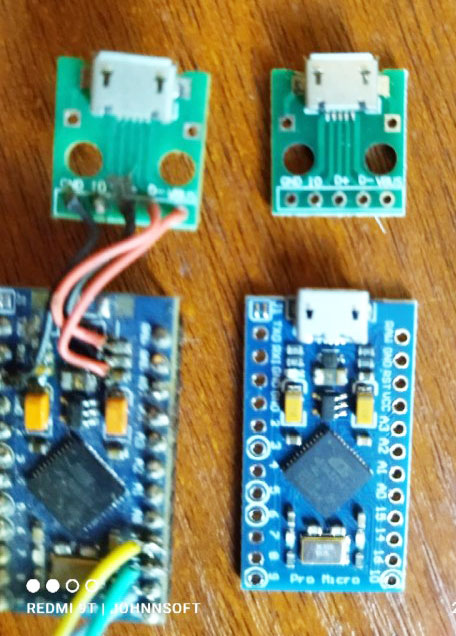|
Каталог

|
Arduino Pro Micro як стартова плата початківця ардуїнщіка2024-04-30 Все статьи →З метою недопущення ардуїнщиками-початківцями ряду помилок, які ніби лежать на поверхні, через які особисто я пройшов. Arduino Pro Micro - клон оригінальної італійської плати Arduino Leonardo (зверніть увагу, що існують також плати зі схожою назвою, наприклад Arduino Pro Mini та Arduino Tiny Micro, які не є подібними до нашого контролера). 1. Arduino Pro Micro має більше пам'яті як оперативної, так і програмної, порівняно з іншими популярними моделями. Це надає більше простору для розробки та зберігання коду. Однак, початківці можуть бути схильні до неоптимізованого використання цього ресурсу, що може призвести до зайвої складності та нераціональній витраті пам'яті. Важливо пам'ятати, що навіть за наявності великого обсягу пам'яті оптимізація коду залишається важливим аспектом розробки («а, до чого там економити, пам'яті ще скільки ого валом »). За підсумком мені доводилося повністю переосмислювати стратегію написання скетчів. Тому перш ніж зробити Arduino Pro Micro Вашою стартовою платою не забувайте про сказане вище: дотримуватися хорошої практики написання оптимізованого та ефективного коду. В даному випадку спрацювало правило «багато доброго теж погано». 2. Через свою унікальну архітектуру, Arduino Pro Micro може бути несумісна з деякими бібліотеками, розробленими для інших моделей Arduino. Перед початком проекту переконайтесь, що обрані бібліотеки підтримують Arduino Pro Micro. Так, наприклад, я танцював з бубном у спробі підключити до моєї Micro популярну бібліотеку Gyver Encoder, причому розробник не відреагував на моє повідомлення про помилки, довелося використати альтернативи. Якщо у своєму початковому проекті Ви використовуватимете рідкісну залізяку (датчик, розширювач портів тощо) переконайтеся спочатку що бібліотека до Вашого заліза сумісна з каменем (ATmega32U4). Дуже радив би мати під руками тестову Arduino Nano або ще краще Arduino Uno (про цю плату скажемо ще нижче). 3. Як вже зазначалося у відгуках, дуже кволенькі доріжки і контакти під microUSB, при цьому сам роз'єм дуже тугий. З 10 минулих моїх Micro у найпершої майже відразу вирвав, по недосвідченості, роз'єм з м'ясом і доріжками, відновити не вдалося, в другій спочатку напаяв припій товстим шаром, як доріжки, так і контакти роз'єму (не раджу, якщо у Вас немає в цьому достатньо досвіду та мікроскопа). Тому напаяв (прямо по доступним контактам) на довгих проводках перехідник із microUSB на DIP і залишив цей екземпляр чисто для розробок, налагодження та прототипування. Проблеми з роз'ємом microUSB та кволенькими доріжками підтверджують важливість акуратності та обережності при роботі з Arduino Pro Micro. Ось кілька рекомендацій, які можуть допомогти уникнути подібних проблем: 3.1 При підключенні та відключенні кабелю USB слід бути дуже обережним, щоб уникнути пошкодження доріжок та контактів під роз'ємом. Для цього рекомендується тримати плату за сам роз'єм, а не за плату. 3.2 Використовуйте якісні кабелі USB з надійними роз'ємами (бажано які були у використанні і які м'які), щоб уникнути зайвої напруги на роз'ємі Arduino Pro Micro. 3.3 Можна також розглянути можливість встановлення додаткового захисту навколо роз'єму microUSB, наприклад, за допомогою заливки (кріплення) роз'єму на плату за допомогою гарячого клею (відомішим у народі як «гарячі соплі») або епоксидної смоли. Це допоможе запобігти зайвому механічному впливу на роз'єм. 3.4 Ну, і використання перехідника з microUSB на DIP може бути гарним рішенням для запобігання пошкодженню роз'єму на платі Arduino Pro Micro. Це дозволить вам проводити налагодження та розробку без необхідності підключення та відключення кабелю USB безпосередньо до плати.
4. Ще кілька суттєвих зауважень щодо конструктиву Arduino Pro Micro. Розробники заощадили на платі на двох позиціях: відсутня кнопка reset, що створює деякі незручності, а також відсутність вже всім звичного світлодіода, приєднаного до 13го цифрового піну Arduino. 5. У процесі прошивки у багатьох користувачів спостерігалося «злітання» завантажувача: плата перетворювалася на цеглину, відмовлялася визначатися. Однак можна уникнути перепрошивки завантажувача, що потребує певних навичок. Для цього нам знадобиться звичайна тактова кнопка, підключена до піну RESET (другий контакт кнопки на “землю”). Підключаємо плату кабелем до комп'ютера. Відкриваємо Arduino IDE та відкриваємо із прикладів скетч, наприклад blink. Натискаємо нашу припаяну кнопку Reset, і за 2 секунди завантажуємо скетч blink. Він завантажується в нашу плату, при цьому виправляючи помилку завантажувача. Плата починається визначатися та прошиватися. Але біда: для роботи blink на платі немає світлодіода. Що робити і як перевірити нову плату, не припаюючи контактну гребінку? Читаємо далі. 6. При покупці будь-якої плати найшвидший спосіб перевірки її залити найпростіший скетч blink і поблимати вбудованим світлодіодом (якого в нашому випадку немає). А якщо плат кілька? На припаювання контактних гребінок піде безліч часу. Але ж у нас залишилися світлодіоди індикації RX і TX, ось ними й поблимаємо (зауважте, не торкаючись паяльника). Під'єднуємо шнур і заливаємо нижче скетч, спостерігаємо як світлодіоди радісно переморгуються по черзі. ВИСНОВОК: якщо Вас налякали перераховані труднощі - сміливо купуйте Arduino Uno, тут і роз'єм USB потужний, як на принтері, і кнопка RESET, і світлодіод на 13-му піні, вбудований на борту, і з бібліотеками ситуація простіша. Але якщо Ви хочете повною мірою відчути потужність плати Arduino Pro Micro - маленькою але потужною - Ви зробили правильний вибір, зупинившись саме на Arduino Pro Micro - хорошої вам роботи, і прямого коду, і, звичайно ж більше завершених цікавих проектів! Посилання: З повагою та до нових зустрічей, Жора Дорфман
Благодарим Вас за обращение! Ваш отзыв появится после модерации администратором.
Андрій
27.04.2025 21:22:52
Корисна стаття.
|
График работы магазина:
Пн-Пт: 8.00 - 19.00
Сб: 10.00 - 17.00
Вс: выходной
Пн-Пт: 8.00 - 19.00
Сб: 10.00 - 17.00
Вс: выходной